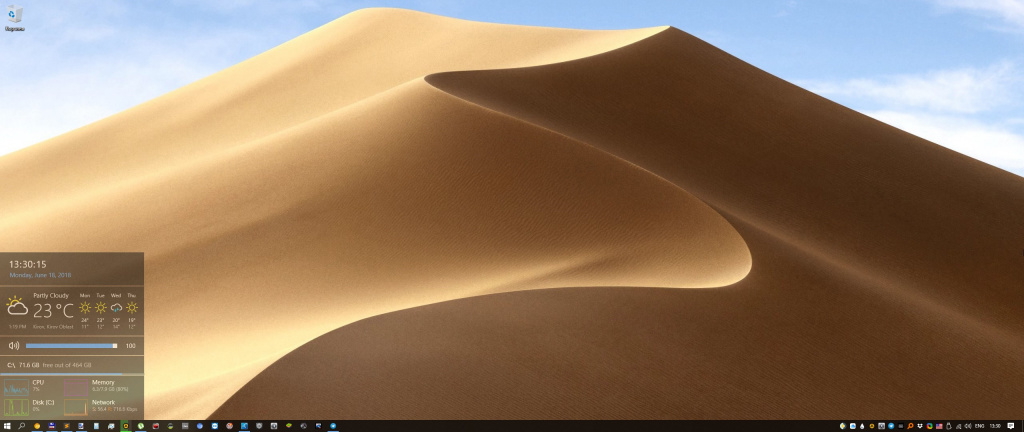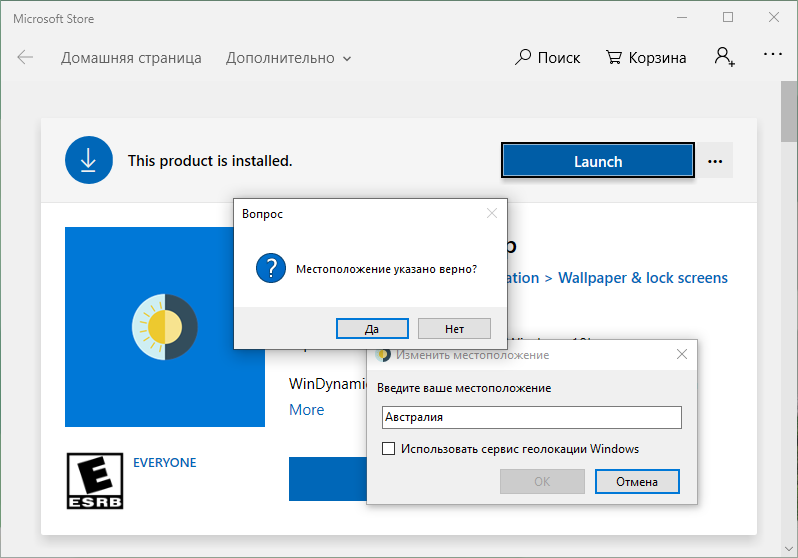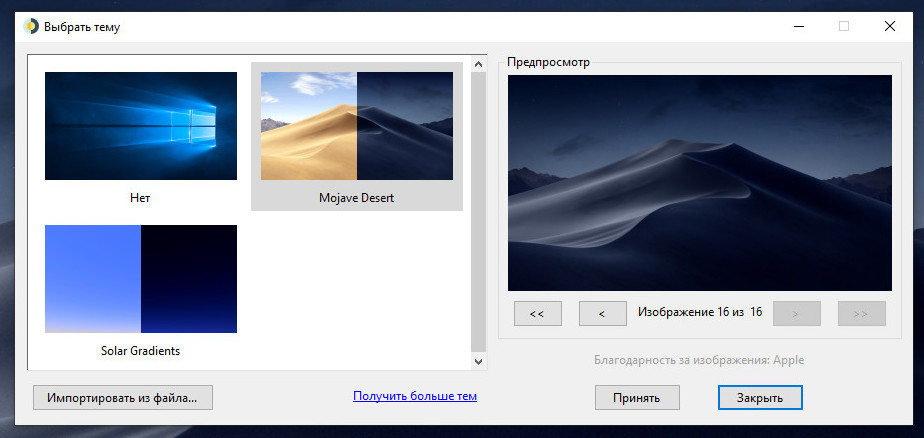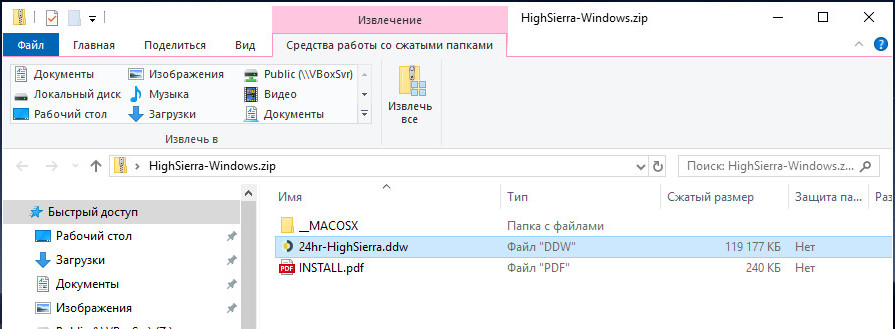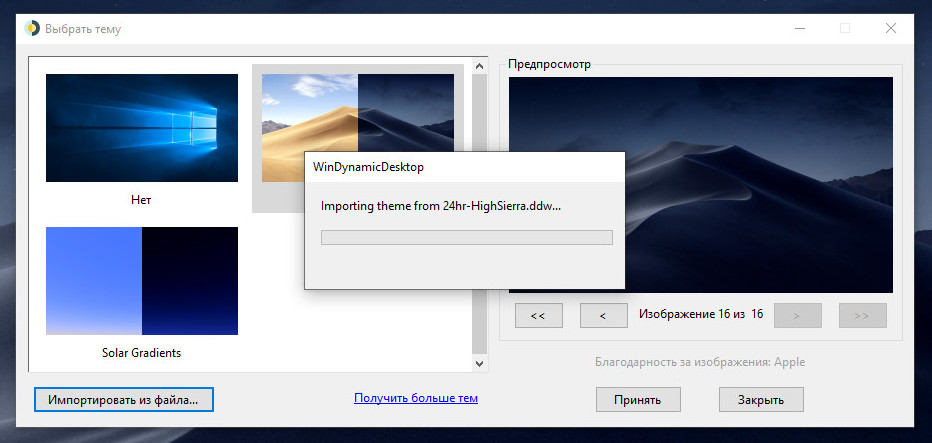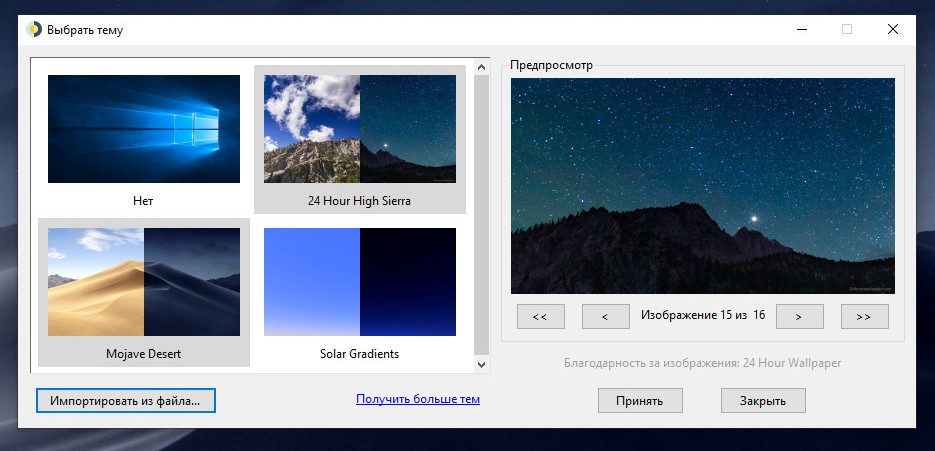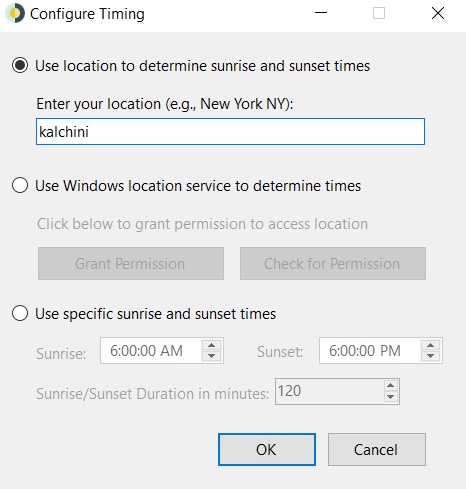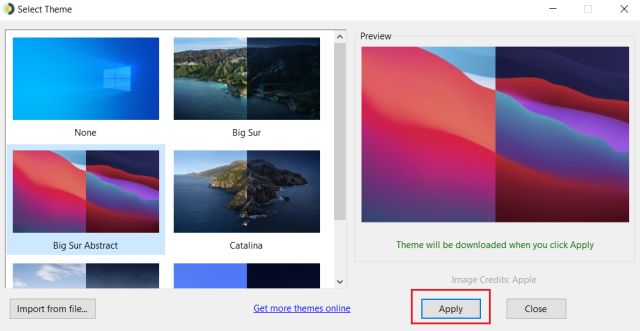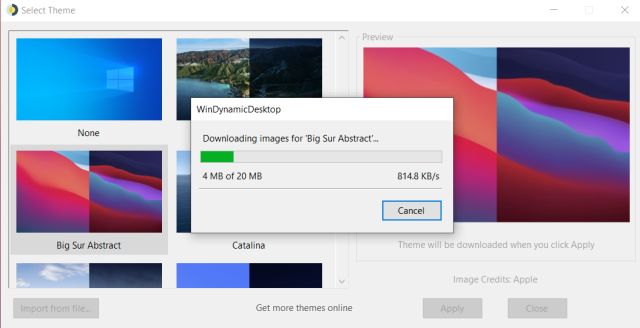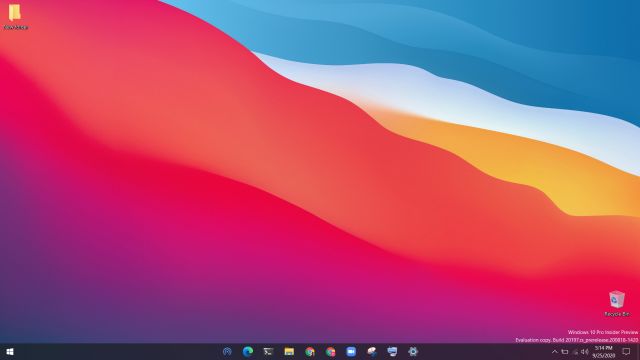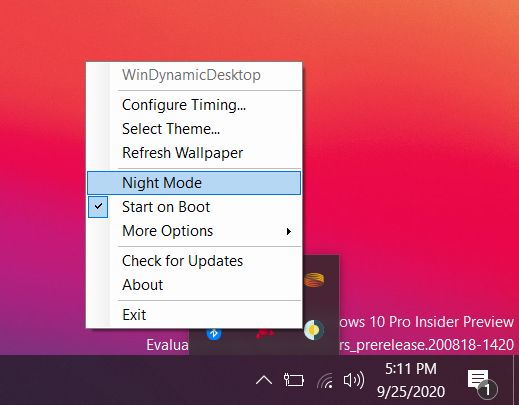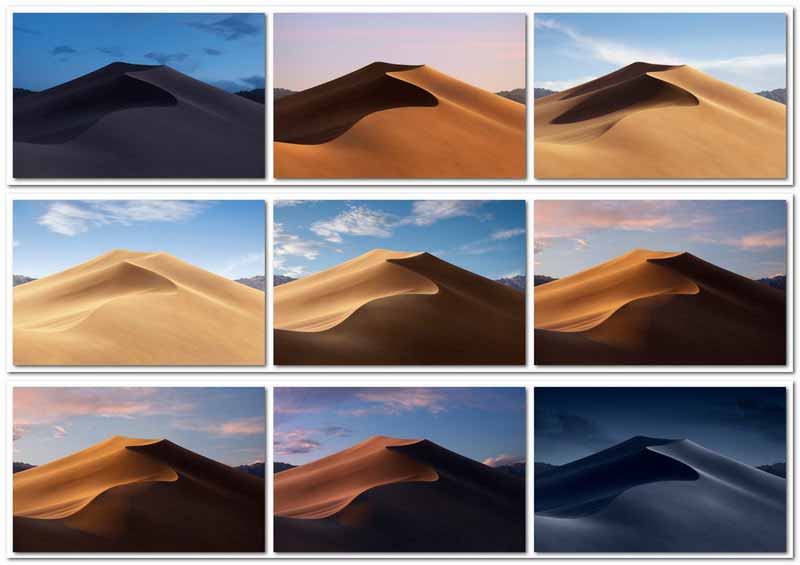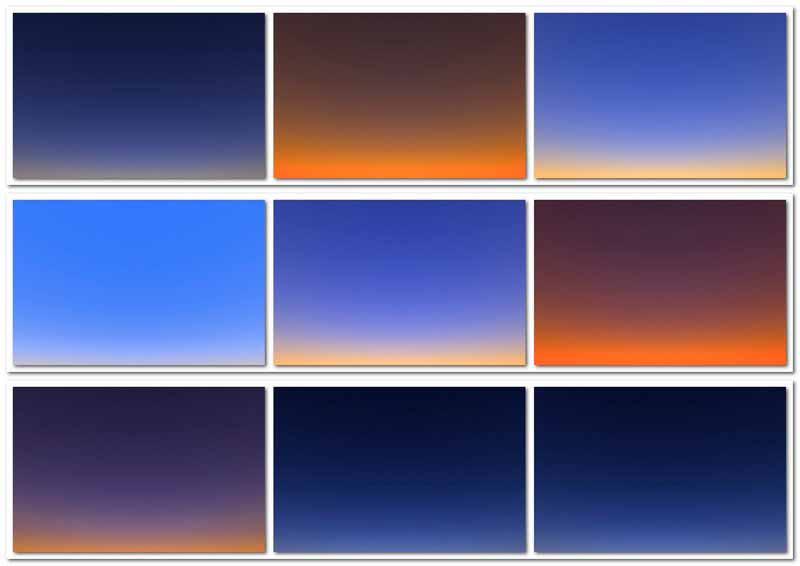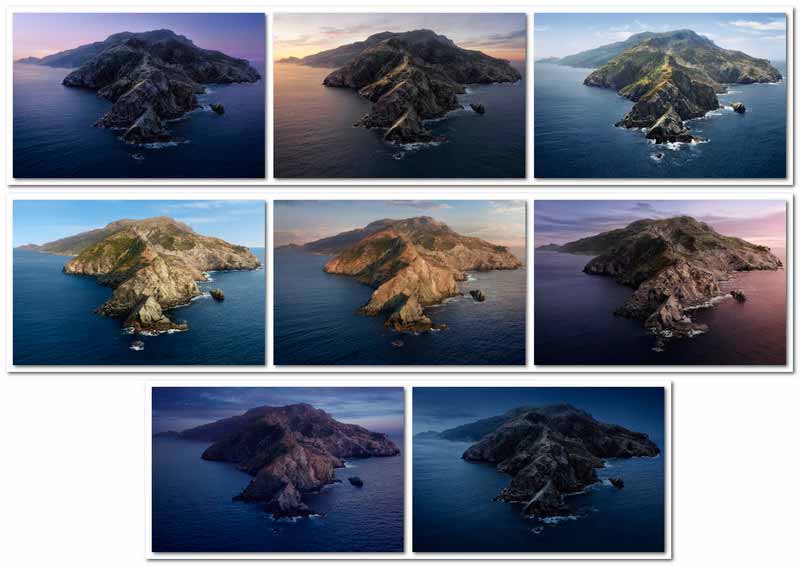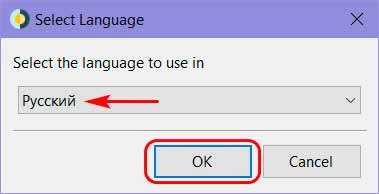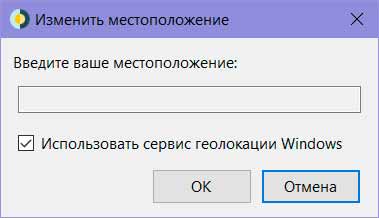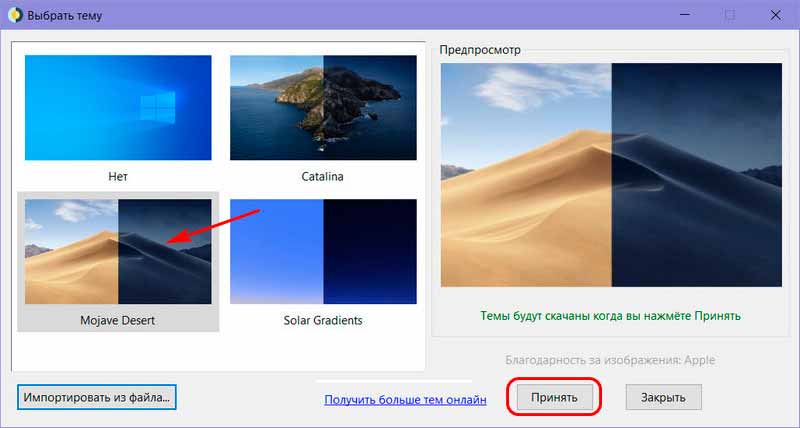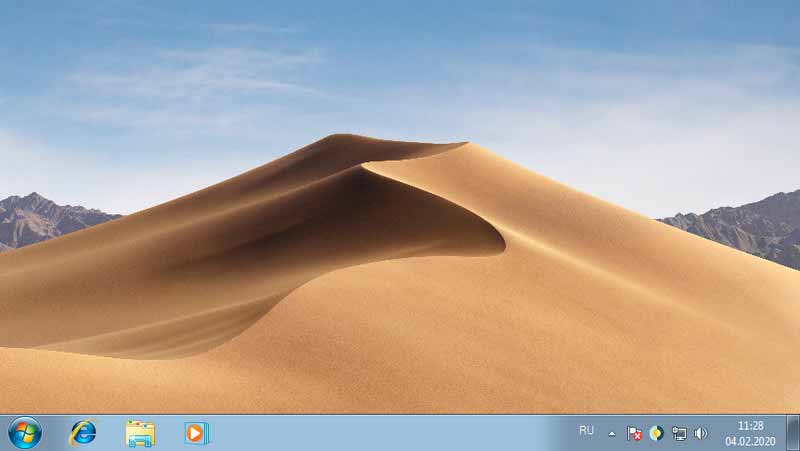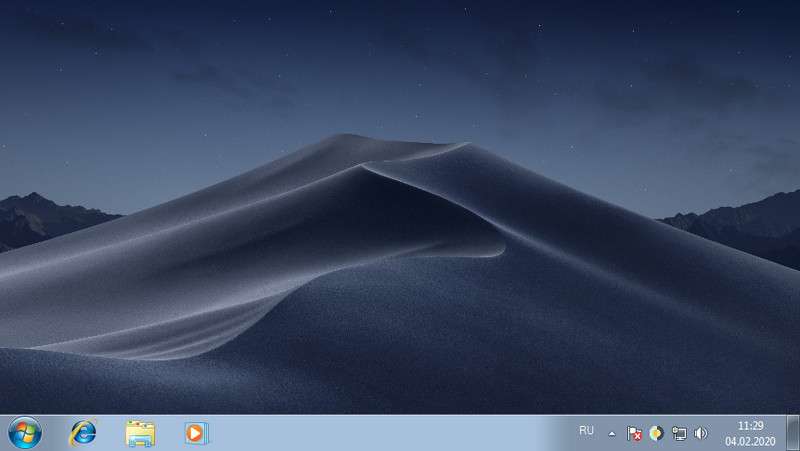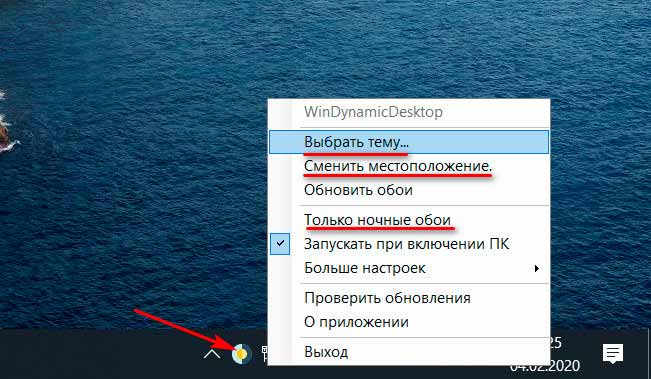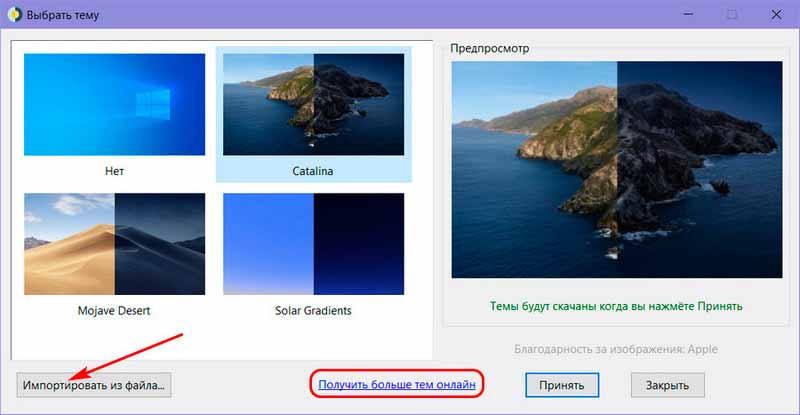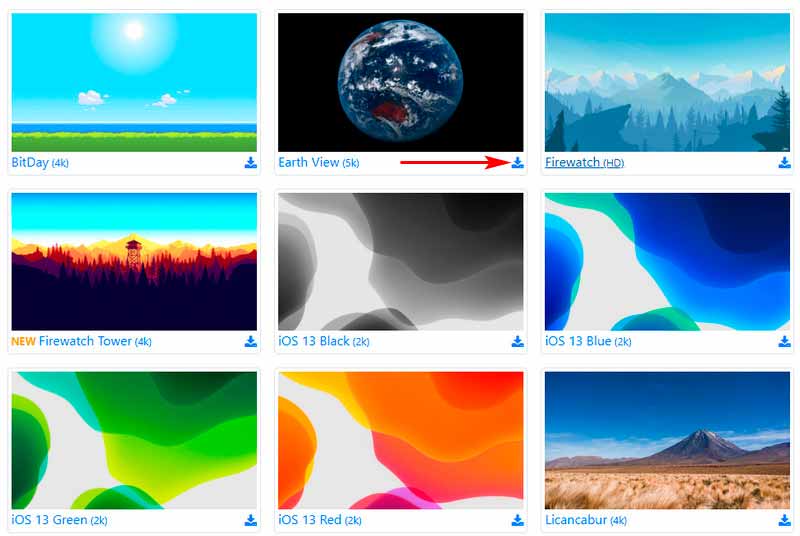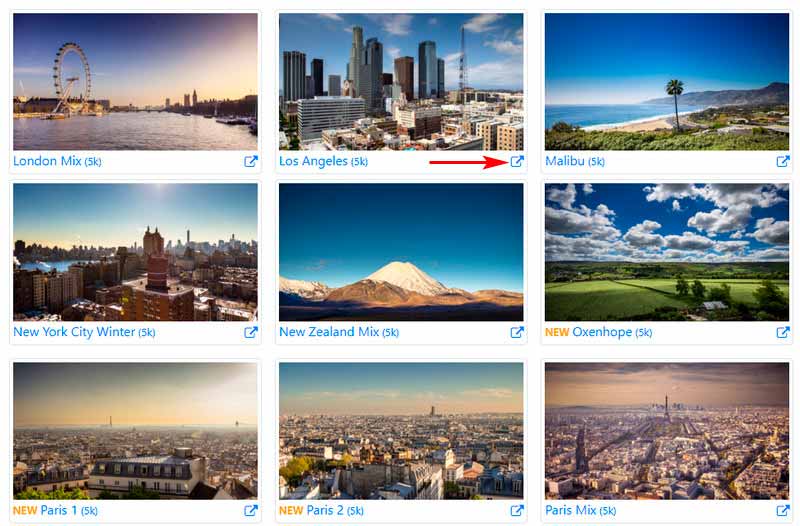- Как добавить динамические обои из macOS Mojave любому компьютеру на Windows
- WinDynamicDesktop — меняем фон рабочего стола в Windows 10 как в macOS Mojave
- Как получить динамические обои macOS в Windows 10 (2020)
- Установите динамические обои macOS в Windows 10
- Наслаждайтесь динамическими обоями Big Sur и Catalina в Windows 10
- Динамические обои из Mac OS для ПК на Windows — Win Dynamic Desktop
- Обои для ПК на Windows из Mac OS- Win Dynamic Desktop
- Настройка Win Dynamic Desktop и выбор тем
- Другие динамические обои в Интернете
- Заключение
Как добавить динамические обои из macOS Mojave любому компьютеру на Windows
Одно из нововведений в macOS Mojave — динамические обои с фотографиями пустыни Мохаве, которые постепенно меняются в зависимости от текущего времени. Пользователь Reddit с ником t1m0thyj создал приложение, которое позволяет установить такие обои на любой компьютер, работающий с Windows.
Windows 10 на нативном уровне поддерживает цикличную смену обоев, но без учёта времени суток. Приложение WinDynamicDesktop работает иначе. Оно содержит 16 фотографий пустыни и меняет их в зависимости от того, сколько времени сейчас в том месте, где находится пользователь.
Как использовать WinDynamicDesktop:
Скачайте программу с сайта GitHub и запустите её. Если Windows Defender сообщит о запрете установки, не пугайтесь, это программа с открытым исходным кодом и она не содержит вирусов. В окне с предупреждением нажмите «Подробнее» и форсированно продолжите установку.
При первом запуске потребуется ввести географические координаты того места, где вы находитесь. Их можно узнать разными способами, например, с помощью «Карт Google»: откройте карты, найдите свой дом, скопируйте из адресной строки цифры с координатами и вставьте их в диалоговое окно программы.
После этого на рабочем столе появится снимок пустыни Мохаве, который через некоторое время сменится другим. Вы также можете сделать так, чтобы эти обои устанавливались каждый раз при перезапуске компьютера — для этого нужно выбрать соответствующую опцию после нажатия правой кнопкой мыши по значку программы в системном трее. Там же при необходимости можно изменить информацию о вашем местоположении.
Источник
WinDynamicDesktop — меняем фон рабочего стола в Windows 10 как в macOS Mojave
В последних сборках Windows 10 есть две темы оформления — светлая и темная. Светлую тему хорошо использовать днем, а темную — вечером или ночью, дабы избежать излишней нагрузки на зрение. Жаль только, что в Windows не реализована функция их автоматической смены, хотя это не является такой уже и проблемой. Развивая идею с темами, пожалуй, было бы неплохо реализовать нечто подобно и для фонов рабочего стола: сделать, к примеру, так же, как и в macOS Mojave , чтобы с наступлением дня, вечера и ночи фон на рабочем столе автоматически менялся.
Возможно, в Microsoft когда-нибудь дойдут и до этого, а пока что реализовать такую возможность можно с помощью WinDynamicDesktop — бесплатного приложения, предназначенного для установки динамических обоев для рабочего стола Windows 10.
Принцип работы этой программы очень прост. Она устанавливает на десктоп обои из встроенной или сформированной пользователем библиотеки и меняет их с наступлением определенного времени суток, потребляя при этом всего каких-то 15-20 Мб оперативной памяти.
Сразу после установки приложение попросит вас выбрать язык интерфейса и указать страну проживания, чтобы подобрать соответствующий часовой пояс. Если на вашем компьютере, включена функция геолокации, для определения часового пояса можете использовать ее. Окно WinDynamicDesktop разделено на две части — левая представляет библиотеку тем, правая содержит инструменты предпросмотра входящих в пакет темы изображений и опции для их установки. Всё просто. Выбираем тему, просматриваем и устанавливаем нажатием кнопки «Принять».
По умолчанию в библиотеке имеется только три набора тем и, чтобы ее пополнить, вам нужно нажать ссылку «Получить больше тем», перейти на сайт www.jetsoncreative.com/windowsdownload и загрузить на компьютер архив с понравившимися обоями. Установка фонов в WinDynamicDesktop очень похожа на инсталляцию тем в более ранних версиях Windows. Распаковав архив, вы найдете в нём файл DDW , он как раз вам и нужен.
Теперь, перейдя в программу, нажмите «Импортировать из файла» и укажите путь к извлеченному пакету DDW .
Кстати, пакет DDW есть ничто иное как обычный ZIP -архив с набором изображений высокого качества и конфигурационным файлом JSON , в котором прописан порядок их следования.
Если вы считаете себя достаточно продвинутым пользователем, можете потренироваться в создании собственных наборов, обратившись к инструкции от разработчика по указанному в конце обзора адресу. По большому счету это всё, что касается работы приложения. Управление WinDynamicDesktop производится из системного трея, дополнительно программой поддерживается добавление в автозагрузку Windows и включение темного режима.
Источник
Как получить динамические обои macOS в Windows 10 (2020)
Динамические обои на macOS были представлены с обновлением Mojave, и Apple выпустила больше живых обоев для Catalina и грядущих обновлений Big Sur. Как пользователь Windows, я пускаю слюни на гладкий и визуально приятный фон. Конечно, у нас есть одни из лучших скинов Rainmeter с живым фоном, но, честно говоря, динамические обои просто лучше и хорошо продуманы. Итак, если вам нужны динамические обои macOS в Windows 10, то вы попали в нужное место. Здесь мы покажем вам, как установить динамические обои из Mojave, Catalina и Big Sur в Windows 10. На этой заметке давайте рассмотрим руководство.
Установите динамические обои macOS в Windows 10
1. Прежде всего, вам необходимо скачать WinDynamicDesktop (Бесплатно) из Microsoft Store. Программа чистая и без рекламы.
2. После завершения установки откройте его, и вам будет предложено ввести ваше местоположение. Введите свой адрес и нажмите кнопку «ОК». Затем он подтвердит ваше местоположение с указанием времени восхода и захода солнца.
3. Далее вам будут представлены многие динамические обои macOS, включая Big Sur, Catalina, Mojave и другие. Выберите обои и нажмите «Применить».
4. Приложение загрузит динамические обои macOS. Размер файла колеблется от 20 до 100 МБ.
5. После завершения загрузки динамические обои macOS будут автоматически применены в Windows 10. И обои также будут менять свою тему в зависимости от вашего местного времени.
6. Если вы хотите опробовать другие динамические обои macOS в Windows 10, вы найдете это приложение на панели задач. Откройте его и выберите тему по вашему выбору. Вы также можете постоянно использовать ночной режим для любых обоев.
Наслаждайтесь динамическими обоями Big Sur и Catalina в Windows 10
Вот как вы можете получить динамические обои macOS в Windows 10. Что мне нравится в этом приложении, так это то, что оно работает без каких-либо проблем и хорошо адаптируется к вашему региону. Есть также несколько динамических обоев на основе разных градиентов, которые вы можете попробовать на своем компьютере с Windows 10. Во всяком случае, это все от нас. Если вы хотите узнать больше о том, как получить функции macOS в Windows 10, прочтите наше руководство.
Источник
Динамические обои из Mac OS для ПК на Windows — Win Dynamic Desktop
Всем доброго времени суток. Вышедшая в 2018 году операционная система Mac OS 10.14 Mojave удивила пользователей десктопных Apple — устройств небывалой новинкой. Штатной функцией динамических обоев. Её суть заключалась в смене обоев рабочего стола. Но не картинок разных объектов, а картинок разной освещённости одного и того же объекта в разное время суток. Позднее эта функция Mac OS была реализована для Windows сторонним разработчиком. Программное обеспечение Win Dynamic Desktop делает возможным установку динамические обои для ПК на Windows 7, 8.1 и 10.
Обои для ПК на Windows из Mac OS- Win Dynamic Desktop
Итак, динамические обои из Mac OS для ПК на Windows, они впервые появились в Mac OS Mojave. На картинке рабочего стола этой операционной системы изображается пустыня Мохаве. В честь которой, собственно, и названа Mac OS 10.14 Mojave. При включении в системных настройках динамических обоев изображение пустыни постепенно меняется, то темнея, то светлея, в зависимости от времени суток. Разные виды Мохаве обеспечивают 16 её фотографий с разной освещённостью в течение суток. При этом освещённость суток имеется в виду локальная, которая в регионе пользователя, а не в местности пустыни.
Вторая тема динамических обоев Mac OS Mojave менее примечательна — это солнечные градиенты. Подборка градиентных изображений, ассоциирующихся с освещённостью суток и меняющихся в зависимости от времени по тому же принципу, что и картинки с разной освещённостью Мохаве.
Штатная функция Mac OS также позволяет добавлять другие динамические обои, скачанные в Интернете. И вот такую примечательную возможность разработчик программного обеспечения Win Dynamic Desktop реализовал для Windows. Win Dynamic Desktop поставляется с двумя упомянутыми штатными темами динамических обоев Mac OS 10.14 Mojave. И также включает штатные обои Mac OS 10.15 Catalina — меняющееся в зависимости от времени суток изображение острова Санта — Каталина.
Плюс к этому, можно применять скачанные в Интернете темы динамических обоев для Windows. Win Dynamic Desktop существует в формате UWP — приложения для Windows 10, которое можно бесплатно скачать в магазине Microsoft Store. И также для систем Windows 7 и 8.1 существует в виде бесплатной классической программы, которую можно заполучить на GitHub по этой ссылке. Для работы классической программы необходим .NET Framework 4.5 и выше.
Настройка Win Dynamic Desktop и выбор тем
И UWP — и классическое приложение Win Dynamic Desktop работают совершенно одинаково. При первом запуске приложения нам будет предложено выбрать язык.
Далее нужно указать наше местоположение. Вписываем название своего города или посёлка. В UWP — приложении можно просто установить галочку использования сервиса геолокации Windows. Указать местоположение необходимо для расчёта времени местного рассвета, дня, заката и ночи.
Далее можем выбрать одну из трёх предлагаемых тем Mac OS – пустыня Мохаве, солнечные градиенты или остров Санта — Каталина. Кликаем тему и жмём «Принять».
После чего эта тема будет скачана с Интернета и применится к рабочему столу.
А через определённое время текущее изображение автоматически сменит другое — с освещением объекта в соответствии со сменившимся временем суток.
Приложение работает в фоне, обеспечивая работу динамических обоев. Ну и, соответственно, по умолчанию назначено на запуск вместе с Windows. Доступ к настройкам Win Dynamic Desktop реализован традиционно для фоновых программ в системном трее Windows. Здесь можем, в частности, сменить при необходимости местоположение. Установить только ночной режим отображения динамических обоев и сменить сами обои.
Другие динамические обои в Интернете
Какие ещё темы динамических обоев доступны нам? В окошке выбора тем, нажав ссылку с надписью «Получить больше тем», можем отправиться на сайт WDD Themes и там скачать любую понравившуюся нам тему, затем добавить её скачанный файл в меню Win Dynamic Desktop с помощью кнопки «Импортировать из файла».
Каталог тем на этом сайте относительно небольшой. Тем не менее выбрать есть из чего. Бесплатно нам будут доступны 11 тем динамических обоев. В их числе:
- фото планеты Земля
- панорама ночного города
- культовая картинка калифорнийской безмятежности, которую мы знаем по брендовым обоям Windows XP
- фото вулкана Ликанкабур
- картинка с наблюдательной башней
- подборка обоев iOS
Для бесплатных обоев будет отображаться значок скачивания.
Остальные темы платные, правда, стоят всего лишь $1,29. Для таких будет отображается ссылка на страничку их покупки. Среди платных тем:
- панорамы Лос-Анджелеса, Нью-Йорка, Парижа, Сан-Франциско, Токио, Сиэтла, Малибу
- вид на лондонское колесо обозрения
- фото живописных местностей острова Санта — Каталина, пустыни Мохаве, калифорнийского национального парка Йосемити, озера Тахо, Новой Зеландии
Заключение
В этой статье мы разобрали способ как в среду Windows 7, 8.1 и 10 установить динамические обои меняющие освещённость картинки в зависимости от времени суток по типу штатной такой возможности в Mac OS. Обзор возможностей решающей эту задачу бесплатной программы Win Dynamic Desktop.
Источник